Kako nastaviti mobilni usmerjevalnik iz Yote

- 1156
- 16
- Mr. Frederick Smitham
Mobilni usmerjevalniki so se na trgu pojavili relativno pred kratkim - z razširjeno uporabo 3G interneta. Zdaj se ta tehnologija še naprej razvija in hitrost mobilnega interneta standarda 4G ali LTE lahko zagotovi celo popolne računalnike v odnosih.

Mobilni usmerjevalnik vam omogoča, da se povežete z internetom od koder koli na svetu
Danes se izvaja z uporabo mobilnih usmerjevalnikov. Na kateri koli točki, ko kabli žičnih ponudnikov ne dosežejo, vendar obstaja mobilna prevleka, lahko organizirate majhno omrežje Wi-Fi s pomočjo usmerjevalnika YOTA.
Oblikovalske značilnosti
Brezžični usmerjevalnik YOTA je naprava, ki prejema internet prek mobilnega omrežja ponudnika (prek vnaprej nameščene SIM kartice) in ga distribuira na Wi-Fi v računalnike ali mobilne naprave. V svojih značilnostih je navedena povezava do 5 naprav, toda v praksi so stranke Jae 6 popolnoma povezane z njo in z njim delajo. Razlika je majhna, v nekaterih primerih pa je lahko odločilna. Wi -Fi standardi - 802.11 g in n.
Nekaj minut za konfiguracijo na novo pridobljenega usmerjevalnika - in vsi vaši računalniki bodo lahko šli na internet s precej spodobno hitrostjo za mobilno omrežje (v povprečju približno 20 mbit/s, ali bolje rečeno, odvisno od tarife bo odvisno izbran pri nakupu).
Nastavitev yota
Po razpakiranju naprave, preden jo vklopite, morate baterijo vstaviti na svoje mesto - v škatli je ločeno. Preden zaprete ovitek primera, poiščite in zapišite maso -Adhesor - je na nalepki s tehničnimi informacijami.
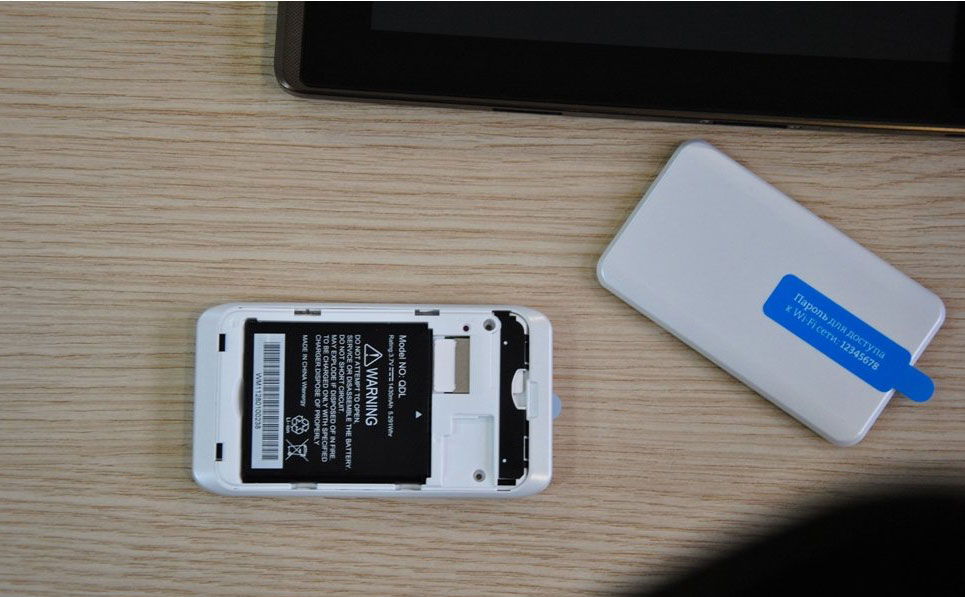
Začetna nastavitev:
- Usmerjevalnik na računalnik priključite na kakršen koli način-Wi-Fi ali s celotnim kablom USB. Vklopi se s pritiskom na gumb za vklop, hraniti ga morate približno 5 sekund.
- Na začetku bo ime omrežja za dostop videti kot Yotarouter *****. Starks je zadnjih pet znakov množičnega Adrisa, za to smo priporočili, da ga zapišemo. Privzeto geslo - 12345678.
- Če želite spremeniti nastavitve, gremo na spletni vmesnik ob 10.0.0.1. Prijava za vstop v pisarno: Admin, geslo je enako.
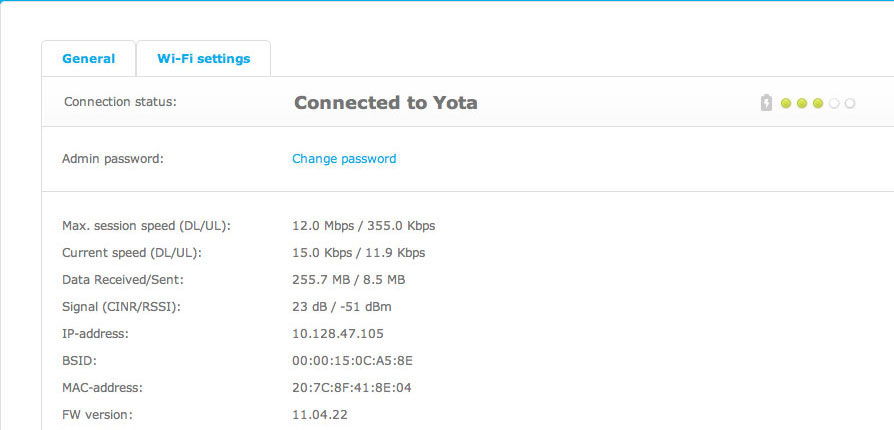
- Na zavihku »Nastavitve« lahko omogočite storitev DHCP Server-A, ki bo distribuirala IP naslov s povezovalnimi napravami, začenši z začetnim naslovom, ki ga lahko dodelite tukaj.
- Na isti strani je nastavitev IP naslova samega usmerjevalnika, ki je tudi naslov dostopa do njegovega spletnega vmesnika.
- Prav tako lahko spremenite ime brezžičnega omrežja v kakršno koli priročno za vas. Če želite to narediti, pojdite na "Nastavitve" - "Wi -fi". Varnost je nastavljena tukaj in omrežni ključ je dodeljen. Ko je omrežje vklopljeno, lahko uporabite tudi gumb WPS, da se povežete, ne da bi vnesli tipko.
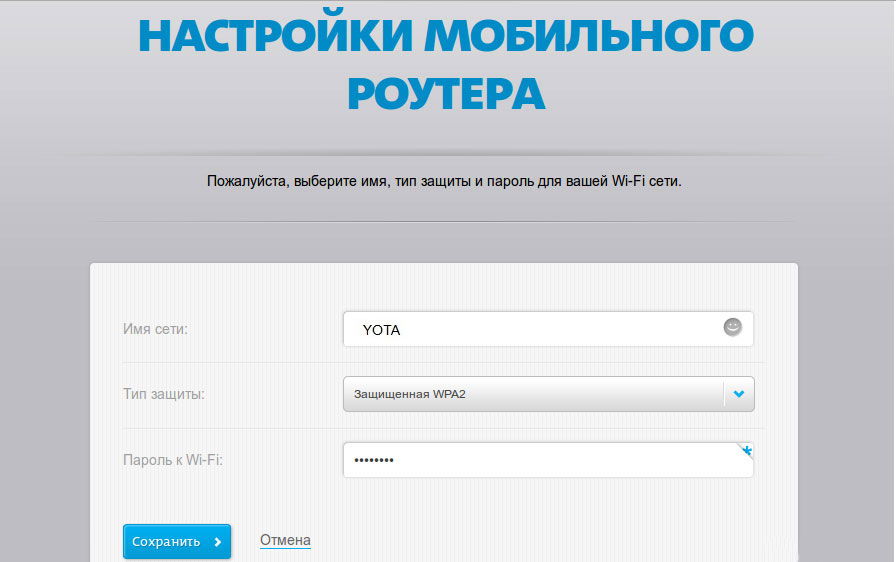
- Če želite shraniti baterijo, je treba konfigurirati čas zaustavitve, če ne bo nekaj časa v lokalnem omrežju nekaj časa aktivno - zavihek "Upravljanje moči Power".
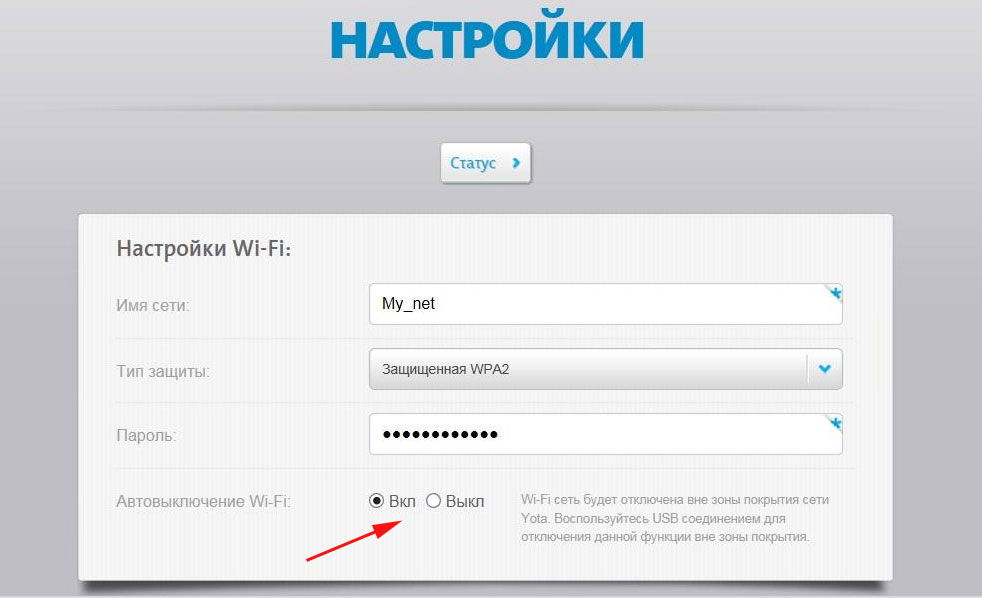
Zaključek
Yota Wireless Router je odlična rešitev za situacije, ko ni dostopa do ožičenih omrežij. Vmes. V komentarjih postavljajte vprašanja, dobrodošli so tudi zgodbe o vaši izkušnji z brezžičnimi usmerjevalniki.

